Эта статья создана с использованием машинного перевода.
Настройка столбцов в представлении списка
Представление списка является полезным инструментом для просмотра и понимания данных в вашем аккаунте, и вы можете настроить его несколькими способами.
Добавление столбцов в ваш список
Нажмите на значок шестеренки в правом верхнем углу списка и выберите, какие поля вы хотите использовать в качестве столбцов.
Когда закончите, нажмите “Сохранить.”
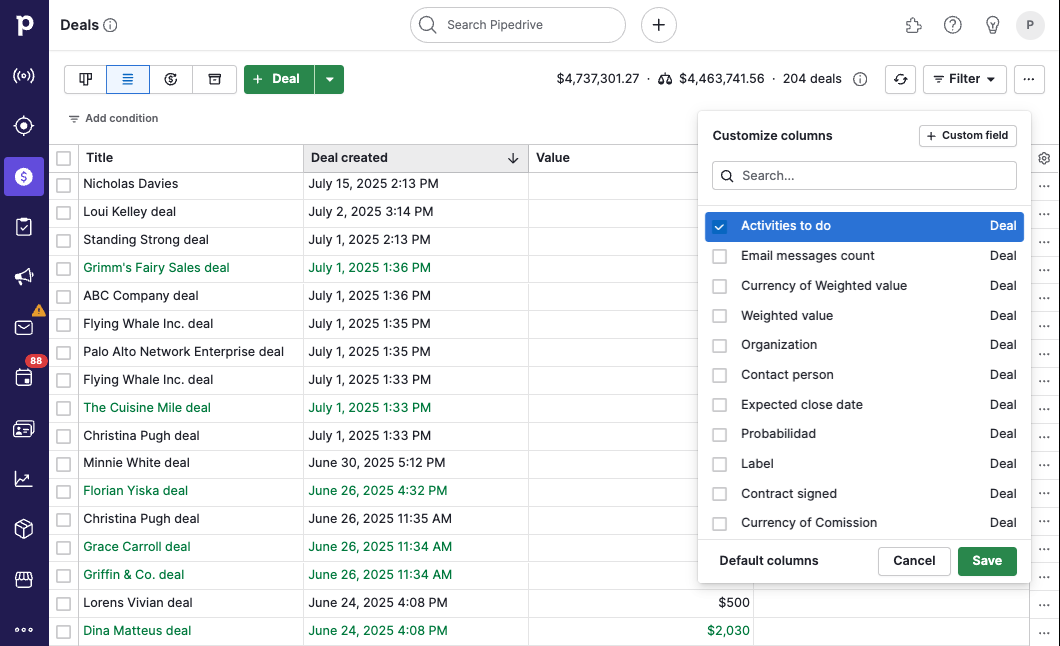
Ваши новые столбцы появятся в следующем доступном месте справа от существующих столбцов.
Перемещение ваших колонок
Чтобы изменить местоположение колонки, нажмите и удерживайте заголовок колонки и перетащите его в желаемое место.
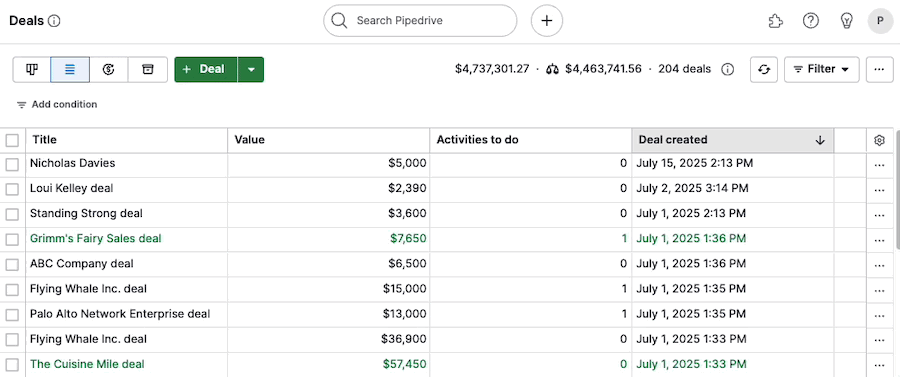
Вы также можете настроить ширину ваших колонок, наведя курсор на разделитель ячеек, и, когда курсор изменится на курсор изменения размера, нажмите, удерживайте и переместите в любую сторону, чтобы настроить его на желаемую ширину.
Была ли эта статья полезной?
Да
Нет